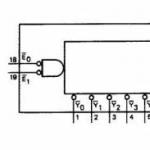So erstellen Sie den Standardbrowser. So legen Sie den Standardbrowser fest (ändern) und machen Google oder Yandex zur Standardsuche darin
Nach der Installation des Betriebssystems Windows 8 auf einem Computer oder Laptop wird Internet Explorer 10 automatisch zum Standardbrowser.Nicht viele Benutzer mögen diesen Webbrowser und sogar die darin integrierte Bing-Suchmaschine. Wenn Sie Chrome, FireFox, Opera oder einen anderen zum Standardbrowser machen möchten, aber nicht wissen, wie - verzweifeln Sie nicht, indem Sie die unten beschriebenen Anweisungen befolgen und auch 3 Minuten Freizeit verbringen, können Sie das Problem beheben und ändern alles.
Um einen Browser eines Drittanbieters als Standard in Windows 8 festzulegen, müssen Sie Folgendes tun:
Zuerst müssen Sie den Browser selbst direkt auf Ihrem Computer oder Laptop installieren, was Ihnen gefallen wird. Als Beispiel nehme ich eines von - Google Chrome.

Stellen Sie dann die Ansicht auf " kleine Icons" und finde den Parameter " Standardprogramme"- Klick es an.
Klicken Sie dann auf " Standardprogramme einstellen».

Als nächstes warten wir auf den Download und am Ende finden wir in der Liste der Programme auf der linken Seite des Bildschirms den benötigten Browser und klicken darauf. Auf der rechten Seite des Bildschirms wird eine Beschreibung des Browsers angezeigt, die von seinen Entwicklern bereitgestellt wird, und direkt darunter sehen Sie die Option " Verwenden Sie dieses Programm als Standard". Wir klicken darauf.

Ich möchte Sie daran erinnern, dass wir als Beispiel den standardmäßigen Chrome-Webbrowser in Windows 8 festgelegt haben.
Wenn Sie das " Wählen Sie einen Standard für dieses Programm“, dann können Sie festlegen, welche Art von Dokumenten in dem von Ihnen benötigten Browser geöffnet wird. Aktivieren Sie dazu einfach die Kontrollkästchen neben den gewünschten Protokollen oder Erweiterungen.
Vergessen Sie am Ende der Auswahl nicht, auf das " Speichern».
Es gibt verschiedene Webbrowser-Software, jede mit ihren eigenen Vor- und Nachteilen. Oft gibt es eine Situation, in der mehr als einer von ihnen auf dem Computer installiert ist. Trotzdem wird am häufigsten ein bestimmtes verwendet, zum Beispiel Opera. Um nicht jedes Mal eine Auswahl treffen zu müssen, wenn Sie eine Datei öffnen, müssen Sie sie als Hauptdatei festlegen. Gleichzeitig gibt es mehrere Antworten auf die Frage, wie man den Opera zum Standardbrowser macht.
Installation über die Schnittstelle
Eine Möglichkeit, Opera als Priorität festzulegen, ist über die Benutzeroberfläche:
- Öffnen Sie das Menü, indem Sie auf das rote Symbol in der oberen linken Ecke der Anwendung klicken. In der Dropdown-Liste müssen Sie den Punkt "Einstellungen" auswählen, darin den Unterpunkt " Allgemeine Einstellungen". Andernfalls können Sie dasselbe Ergebnis erzielen, indem Sie die "heiße" Tastenkombination drücken: Strg + F12.
- Wählen Sie im (letzten) Reiter „Erweitert“ in der linken Liste den Unterpunkt „Programme“ aus. Es gibt eine Zeile mit Anweisungen zum Überprüfen der Priorität beim Start. Sie müssen ein Häkchen davor setzen. Wenn Sie rechts auf die Schaltfläche „Einstellungen“ klicken, können Sie festlegen, für welche Dateitypen diese Regel gelten soll. Klicken Sie danach auf „OK“.
- Beim nächsten Start erscheint ein Fenster mit der entsprechenden Frage. Sie sollte mit „Ja“ beantwortet werden.
In diesem Fall sollte das entsprechende Kontrollkästchen aus den alternativen Optionen entfernt werden. Es gibt andere Methoden, um Opera als Standardbrowser auszuwählen, die je nach installiertem Betriebssystem variieren. In einigen von ihnen werden Sie beim ersten Start einer Anwendung, mit der Sie im Internet surfen können, automatisch nach ihrer Priorität gefragt.
Priorisierung in Windows XP
Wie man Opera zu einem Browser macht Windows standard XP, basierend auf der Funktionalität eines speziellen Editors. Damit können Sie die Parameter des gesamten Systems steuern. Der Editor befindet sich im Startmenü und heißt Systemsteuerung:
- Klicken Sie in der linken unteren Ecke des Desktops auf „Start“.
- Wählen Sie „Systemsteuerung“ aus der Dropdown-Liste.
- Klicken Sie im sich öffnenden Fenster auf „Programme hinzufügen oder entfernen“.
- Öffnen Sie die Registerkarte „Standardprogramme auswählen“, in der Sie im Punkt „Andere“ die gewünschte Option festlegen können.
Um die Änderungen zu speichern, klicken Sie auf „Ok“.

Prioritätensetzung in der G8
Der Weg, Opera zum Standardbrowser in Windows 8 zu machen, unterscheidet sich im ersten Schritt von dem in anderen Betriebssystemen:
- Sie müssen eine "heiße" Kombination verwenden Windows-Tasten+ Q, geben Sie "Standardprogramme" in die Popup-Zeile ein und drücken Sie die Eingabetaste.
- Klicken Sie auf den gewünschten Menüpunkt.
- Suchen und markieren Sie in der Liste der verfügbaren Optionen Opera.
- Klicken Sie auf die Schaltfläche "Dieses Programm als Standard festlegen".
Wie in anderen Fällen müssen Sie auf „OK“ klicken, damit die neuen Parameter wirksam werden. Ein Neustart des Systems ist nicht erforderlich.
Die Bestimmung der wichtigsten Mittel zum Anzeigen von Webseiten ist recht einfach. Dazu ist es nicht einmal erforderlich, die Version Ihres Betriebssystems zu kennen, da es über die Schnittstelle installiert werden kann. Obwohl sich die Methoden von Version zu Version leicht unterscheiden, macht das Systemsteuerungstool selbst die Anpassung flexibler.
Ein Browser ist ein Webbrowser, der entwickelt wurde, um Webseiten auf dem Monitorbildschirm anzuzeigen und sie in eine lesbare Form umzuwandeln. Von diversen beliebte Browser Sie können die für Sie am besten geeignete und bequemste Standardeinstellung auswählen und einstellen. Standard-Webbrowser in Windows 7 sind eingestellt verschiedene Wege. Betrachten wir einige von ihnen.
Was bedeutet „Standardbrowser“?
Der Standardbrowser ist der Hauptwebbrowser, den Sie verwenden, wenn Sie Webseiten öffnen. Auf Ihrem Computer oder Laptop sind möglicherweise ein oder mehrere Webbrowser installiert. Für mehr komfortable Bedienung im Internet wählen Sie das für Sie am besten geeignete aus. Normalerweise sind seine Hauptmerkmale Geschwindigkeit und Schnittstelle. Außerdem wird die Suchmaschine berücksichtigt, mit der Sie bevorzugt arbeiten. Wenn Sie Yandex verwenden, installieren Sie Yandex.Browser, wenn Sie die Suchmaschine häufiger verwenden Google-System, wählen Google-Browser Chrom.
Wie Sie wissen, welchen Browser Sie verwenden sollen - Video-Tutorial
Werfen wir einen Blick auf den Prozess, mit dem Sie einen der gängigen Webbrowser als Standardbrowser auswählen können.
So legen Sie den Standardbrowser für einen Computer fest - detaillierte Anweisungen
Es gibt mehrere Möglichkeiten, den Standardbrowser festzulegen. Darunter befinden sich die eingebauten Tools des Betriebssystems sowie die Einstellungen der Browser selbst. Sehen wir uns einige dieser Methoden an, die auf verschiedene Browser angewendet werden.
Eine universelle Möglichkeit, einen permanenten Webbrowser mit dem Betriebssystem Windows 7 zuzuweisen
Die generische Methode ist die bequemste Methode, um einen primären Webbrowser zuzuweisen Betriebssystem. In diesem Fall wird davon ausgegangen, dass bereits mehrere Browser auf Ihrem Computer installiert sind und Sie einen davon als Hauptbrowser auswählen müssen. Die Zuordnung erfolgt über die im Betriebssystem Windows 7 eingebauten Tools Die Vorgehensweise ist unabhängig davon, welchen Browser Sie als Haupt-Standardbrowser festlegen möchten, und wird im Folgenden beschrieben.

Der ausgewählte Browser wird standardmäßig eingestellt. Das bedeutet, dass er Webseiten öffnet, wenn Sie über einen Link oder eine Suchleiste darauf klicken.
Wenn Sie sich plötzlich entscheiden, Ihren bevorzugten Browser aufzugeben und aus dem System zu entfernen, können Sie die Verwendung des Standardbrowsers abbrechen und später im selben Menüpunkt zu einem anderen wechseln.
So stellen Sie den Hauptbrowser auf Internet Explorer (Internet Explorer) ein
Im Operationssaal Windows-System 7 hat bereits einen eingebauten Browser Internet Explorer. Der Browser ist als Hauptbrowser für die Arbeit eingestellt Suchmaschine standardmäßig und ist nach der Installation des Systems auf dem Computer bereits an die Taskleiste angeheftet. Das bedeutet, dass der Computer beim ersten Einschalten der Standardbrowser ist – und dies so lange bleibt, bis der Benutzer die Einstellungen ändert. Wenn Sie sich entscheiden, einen Browser eines Drittanbieters als Standard festzulegen und dann wieder zu Internet Explorer wechseln möchten, können Sie einige Schritte unternehmen.
Um den Explorer zum Standardbrowser zu machen, müssen Sie eine Reihe von Aktionen in der folgenden Reihenfolge ausführen.

Nachdem alle diese Schritte abgeschlossen sind, wird der Internet Explorer-Browser standardmäßig eingestellt.
So ändern Sie den Standardbrowser in Google Chrome (Google Chrome)
Der beliebte Google Chrome-Browser ist anders schnelle Geschwindigkeit, Einfachheit und Sicherheit seiner Arbeit, hat eine einfache und klare grafische Oberfläche.
Google zuzuweisen Chrome-Browser Standardeinstellung, folgen Sie diesen Schritten.

Bereit! Der Browser ist als Standard eingestellt.
So richten Sie Opera (Opera) als Hauptbrowser ein
Der Opera-Browser hat viele verschiedene Optionen und Einstellungen. Das ist Vor- und Nachteil zugleich. Eine große Anzahl von ihnen bereitet unerfahrenen Benutzern, die zunächst nicht verstehen können, wo sich welche Einstellungen befinden, gewisse Arbeitsschwierigkeiten. In Bezug auf die Geschwindigkeit beim Arbeiten mit Webseiten nimmt dieser Browser einen der ersten Plätze ein.
Das detaillierte Verfahren zum Einstellen des Standardbrowsers Opera ist unten angegeben.
- Starten Sie den Opera-Browser und drücken Sie die „Menü“-Taste in der oberen linken Ecke der Symbolleiste.
Drücken Sie im Opera-Browserfenster die Menütaste
- Wählen Sie im sich öffnenden Fenster die Registerkarte "Erweitert" und wählen Sie den Punkt "Programme" aus der Liste auf der linken Seite des Fensters.
- Setzen Sie ein "Häkchen" in das Kästchen "Überprüfen Sie, ob Opera der Standardbrowser ist" (falls nicht vorhanden).
Im Fenster "Einstellungen" gibt es einen Punkt "Überprüfen Sie, ob Opera der Standardbrowser ist"; wir brauchen ihn
- Schalten Sie den Browser wieder ein.
- Wenn Sie es öffnen, werden Sie aufgefordert, Opera als Ihren Standardbrowser zu definieren.
Wenn Sie aufgefordert werden, den Standardbrowser festzulegen, klicken Sie auf die Schaltfläche „Ja“.
Wählen Sie in der sich öffnenden Klappliste die Zeile „Einstellungen“, in der nächsten Klappliste die Zeile „Allgemeine Einstellungen“.
Klicken Sie auf die Schaltfläche „OK“, um Ihre Auswahl zu bestätigen.
Drücken Sie nach der Einstellung die Schaltfläche „OK“ im Browserfenster
Browser schließen.
Drücken Sie die Schaltfläche „Ja“, um Ihre Auswahl zu bestätigen.
Der Opera-Browser ist die Standardeinstellung.
So installieren Sie Yandex (Yandex) als Hauptbrowser
Yandex.Browser ist einfach und sehr zuverlässig und bietet einen guten Schutz vor Malware und Spyware.
Führen Sie die folgenden Schritte aus, um Yandex.Browser standardmäßig festzulegen.

Yandex.Browser ist standardmäßig zugewiesen.
So machen Sie Mozilla Firefox zum Standardbrowser
Mozilla-Firefox(auf Russisch wird sein Name oft fälschlicherweise als Mazila oder Mozila Firefox geschrieben) ist ein sehr vielseitiger Browser. Sein Hauptmerkmal ist die Flexibilität der Einstellungen. Eingebaute Eigenschaften und Funktionen sind einfach zu ändern und intuitiv, was diesen Browser zu einem der beliebtesten unter den Benutzern macht.
In den folgenden Anweisungen erfahren Sie, wie Sie den Standardbrowser auf Mozilla Firefox ändern.

Der Browser Mozilla Firefox ist die Standardeinstellung.
So identifizieren Sie Microsoft Edge als Haupt-Internetbrowser
Im Programm Windows-Umgebung 10 hat bereits seinen regulären Browser installiert Microsoft Edge. Microsoft Edge funktioniert nur mit dieser Version Software Microsoft Corporation. Es kann nicht auf zuvor veröffentlichten installiert werden.
In Windows 10 wird standardmäßig Microsoft Edge als Alternative zum Internet Explorer installiert, den das Unternehmen nicht mehr unterstützt. Funktioniert unter Windows 10 und allen installierten Browsern von Drittanbietern. Wenn Sie sich entscheiden, wieder den permanenten Microsoft Edge-Browser zu verwenden, können Sie dies über das Browsermenü tun. Um diese Aufgabe auszuführen, müssen Sie die folgenden Schritte ausführen.
- Starten Sie den Microsoft Edge-Browser und klicken Sie auf das Symbol „Mehr“ in der oberen rechten Ecke des Fensters, um das Hauptmenü dieses Browsers zu öffnen.
Klicken Sie im Browserfenster von Microsoft Edge auf das Symbol „Mehr“.
- Der Internet Explorer-Browser wird geöffnet.
- Klicken Sie im Hauptfenster des Internet Explorer-Browsers oben rechts auf das Symbol „Extras“ (Zahnradsymbol).
- Wählen Sie in der erscheinenden Dropdown-Liste die Zeile „Internetoptionen“ aus.
Im Browserfenster des Internet Explorers benötigen wir das Symbol „Extras“.
Wählen Sie in der Dropdown-Liste die Zeile „In Internet Explorer öffnen“ und klicken Sie mit der linken Maustaste darauf.
Wählen Sie im sich öffnenden Fenster die Registerkarte "Programme" und klicken Sie auf die Zeile "Internet Explorer als Standardbrowser festlegen".
In der Registerkarte "Einstellungen" "Programme" müssen Sie auf den Punkt "Internet Explorer als Standardbrowser festlegen" klicken
Wählen Sie in der Liste der Programme auf der linken Seite des Bedienfelds Microsoft Edge aus und klicken Sie auf die Schaltfläche „Dieses Programm als Standard festlegen“.
Klicken Sie im Menü zur Auswahl von Standardprogrammen auf „Dieses Programm als Standard festlegen“
Der Microsoft Edge-Browser wird als Standard festgelegt.
So aktivieren oder ändern Sie den Standardbrowser: Video-Tutorial
Was tun, wenn Sie Ihren Standardbrowser nicht auswählen und ändern können
Am häufigsten fragen Benutzer des Betriebssystems Windows 10 nach Problemen bei der Auswahl eines Browsers, in dem Anwendungen standardmäßig nicht das Recht haben, sich selbst zu installieren, da dafür ein einziger Algorithmus bereitgestellt wird, der direkt in das Betriebssystem integriert ist. Daher wird die Standardanwendung einfach so nicht ausgewählt.
Um einen Browser eines Drittanbieters zu installieren, muss der Hauptbrowser die folgende Abfolge von Aktionen ausführen.
- Klicken Sie auf die Funktionstaste „Start“ und wählen Sie die Zeile „Einstellungen“ aus.
- Klicken Sie im sich öffnenden Fenster „Einstellungen“ auf das Symbol „System“.

Jeder PC hat seinen eigenen "nativen" Browser, der bereits auf dem Gerät vorinstalliert ist und als Standardbrowser gilt, bis der Benutzer entscheidet, ihn auf einen für ihn persönlich bequemeren und geeigneten zu ändern. Es gibt eine Vielzahl von gute Browser, aber jeder wählt es für bestimmte Funktionen. Es lohnt sich, genau herauszufinden, wie Sie den Standardbrowser ändern können, wenn der „native“ nicht zu Ihnen passt.
Bei der Einstellung des Standardbrowsers müssen Sie sich zunächst sicher sein, welchen Sie in Zukunft verwenden werden.

Download-Button
Über die Einstellungen des Browsers selbst
Nachdem Sie den benötigten Browser heruntergeladen haben, müssen Sie nur zu seinen Einstellungen im Hauptmenü gehen und dort auf "Als Standardbrowser festlegen" klicken.

Über die Windows-Einstellungen
Außerdem kann der Standardbrowser über eingestellt werden Systemeinstellungen. Für Windows 7, 8 und mehr frühe Versionen der prozess geht so. Über "Start" gehen wir zur "Systemsteuerung", wonach wir der folgenden Sequenz folgen - "Programme" - "Standardprogramme" - "Standardprogramme festlegen". Wählen Sie den gewünschten Browser aus den verfügbaren in der Liste aus und klicken Sie auf „Dieses Programm als Standard festlegen“.

Wir gehen zur "Systemsteuerung"

Wählen Sie die Option „Standard“.
Welchen Browser wählen
Bevor Sie sich entscheiden, welchen Browser Sie am besten verwenden, müssen Sie alle Vorteile verstehen.
Google Chrome
Die meisten Benutzer verwenden Google Chrome auf Windows-Betriebssystemen. Sehr einfach zu bedienende, maximal minimalistische Oberfläche. Es hat solche Vorteile wie:
- regelmäßige automatische Updates;
- Modus "Inkognito";
- stabile und schnelle Arbeit;
- viele Anwendungen, Add-Ons, Erweiterungen;
- Schutz vor Hacks und Viren.

Oper
Lesen Sie ein paar einfache Wege in einem neuen Artikel
Einer der beliebtesten unter den Benutzern, aufgrund der großen Anzahl von Pluspunkten und Vorteilen. Oper beinhaltet:
- die Möglichkeit, die Skala anzupassen, die Farbe und die Schriftarten zu ändern;
- eingebautes VPN, das einfach in den Einstellungen aktiviert werden kann;
- Turbo Modus;
- verschiedene zusätzliche Widgets.

Sehr praktischer und schneller Browser. Funktioniert auf allen Betriebssystemen, synchronisiert sich mit anderen Browsern und kann problemlos alle Informationen von einem alten Gerät auf ein neues übertragen.
- auch bei schwacher Internetverbindung geht es dank Turbo-Modus sehr flott;
- verbunden mit allen Yandex-Diensten wie Yandex.Search, Yandex.Maps, Yandex.Translate und anderen;
- die Möglichkeit, Dateien im PDF- und TXT-Modus anzuzeigen;
- Adobe Player-Unterstützung.

Mozilla-Firefox
Ein sehr benutzerfreundlicher und innovativer Browser mit einer Vielzahl von Plugins und Add-Ons. Hat folgende Vorteile:
- Anpassung der Benutzeroberfläche;
- bequemer Lesemodus;
- viele Updates, dank denen der Browser seine Arbeit sehr effizient und schnell erledigt;
- zuverlässiger und sicherer Browser;
- hat visuelle Registerkarten.

Bei der Auswahl eines Browsers müssen der Schutzgrad, den er bietet, die Geschwindigkeit, die sichere Verwendung und natürlich die Vielseitigkeit und die benutzerfreundliche Oberfläche berücksichtigt werden. Damit der Browser seine Arbeit schnell erledigen kann, müssen Sie alle Updates installieren, seine „Warnungen vor dem Wechsel zu einer verdächtigen Website“ berücksichtigen und unnötige Widgets und Add-Ons deaktivieren. Jeder Browser kann angepasst werden, indem man ein wenig in den Einstellungen gräbt und herausfindet, was funktioniert und wie. Nachdem Sie den Standardbrowser eingestellt haben, können Sie Ihre Geschäfte im Internet in der bequemsten Umgebung erledigen und ohne Verzögerung nach den gewünschten Informationen suchen. Für weitere Beratung können Sie sich jederzeit an einen Spezialisten auf diesem Gebiet wenden.
Im folgenden Video können Sie Informationen zum Festlegen des Standardbrowsers anheften.
Video - So stellen Sie den Standardbrowser ein
Jeder Benutzer kann eine Situation haben, in der er beim Installieren eines Webbrowsers auf einem Computer das Häkchen im Feld nicht bemerkt "Als Standardbrowser setzen". Als Ergebnis werden alle geöffneten Links in dem Programm gestartet, das als Hauptprogramm zugewiesen ist. Außerdem hat das Windows-Betriebssystem bereits einen Standard-Webbrowser definiert, beispielsweise ist Microsoft Edge in Windows 10 installiert.
Was aber, wenn der Benutzer lieber einen anderen Webbrowser verwendet? Sie müssen den ausgewählten Browser als Standard zuweisen. Der Rest des Artikels wird detailliert beschreiben, wie das geht.
Sie können den Browser auf verschiedene Arten installieren - Änderungen an vornehmen Windows-Einstellungen oder in den Einstellungen des Browsers selbst. Wie das geht, wird später anhand eines Beispiels in Windows 10 gezeigt. Die gleichen Schritte gelten jedoch auch für andere Windows-Versionen.
Methode 1: In der App „Einstellungen“.
1. Sie müssen das Menü öffnen "Start".


3. Klicken Sie im angezeigten Fenster auf "System".

4. Im rechten Bereich finden wir den Abschnitt "Standard-Apps".

5. Artikel suchen "Webbrowser" und klicke einmal mit der Maus darauf. Sie müssen den Browser auswählen, den Sie als Standard festlegen möchten.

Methode 2: in den Browsereinstellungen
Das ist sehr einfache Möglichkeit Standard-Browsereinstellungen. In den Einstellungen jedes Webbrowsers können Sie ihn als Hauptbrowser auswählen. Sehen wir uns am Beispiel von Google Chrome an, wie das geht.
1 in Browser öffnen Drücken Sie "Tinkturen und Kontrollen" – "Einstellungen".

2. Im Absatz "Standardbrowser" klicken „Google Chrome als Standardbrowser festlegen“.

3. Es öffnet sich automatisch ein Fenster "Parameter" – "Standard-Apps". Im Schritt "Webbrowser" Sie müssen die auswählen, die Ihnen am besten gefällt.

Methode 3: In der Systemsteuerung
1. Klicken Rechtsklick Mäuse an "Start", offen "Schalttafel".

Das gleiche Fenster kann durch Drücken der Tasten aufgerufen werden Win+X.
2.B Fenster öffnen Drücken Sie "Netzwerk und Internet".

3. Im rechten Bereich suchen wir "Programme" – .

4. Jetzt sollten Sie das Objekt öffnen .

5. Es erscheint eine Liste mit Programmen, die als Standard eingestellt werden können. Davon können Sie einen beliebigen Browser auswählen und mit der Maus anklicken.

6. Unter der Beschreibung des Programms werden zwei Optionen für seine Verwendung angezeigt, Sie können das Element auswählen "Dieses Programm als Standard setzen".

Mit einer der oben genannten Methoden wird es Ihnen nicht schwer fallen, den Standardbrowser selbst auszuwählen.